Heim >häufiges Problem >Anleitung zum Deaktivieren des Echtzeitschutzes in Windows 10
Anleitung zum Deaktivieren des Echtzeitschutzes in Windows 10
- PHPznach vorne
- 2023-07-16 20:25:447639Durchsuche
Wie schalte ich die Echtzeitschutzfunktion des Computers in Win10 aus? Wenn wir Computer verwenden, erhalten wir häufig Sicherheitsaufforderungen vom Computer. Manchmal wird einige Originalsoftware durch die Echtzeitschutzfunktion des Computers deaktiviert oder sogar gelöscht. Wie schalten wir also die Echtzeitschutzfunktion des Computers aus? Der Herausgeber führt Sie weiter unten zu einem Blick darauf!
1. Klicken Sie mit der rechten Maustaste auf diesen Computer und klicken Sie, um „Eigenschaften“ zu öffnen.

2. Geben Sie dann „Erweiterte Systemeinstellungen“ in der linken Taskleiste ein und klicken Sie darauf.
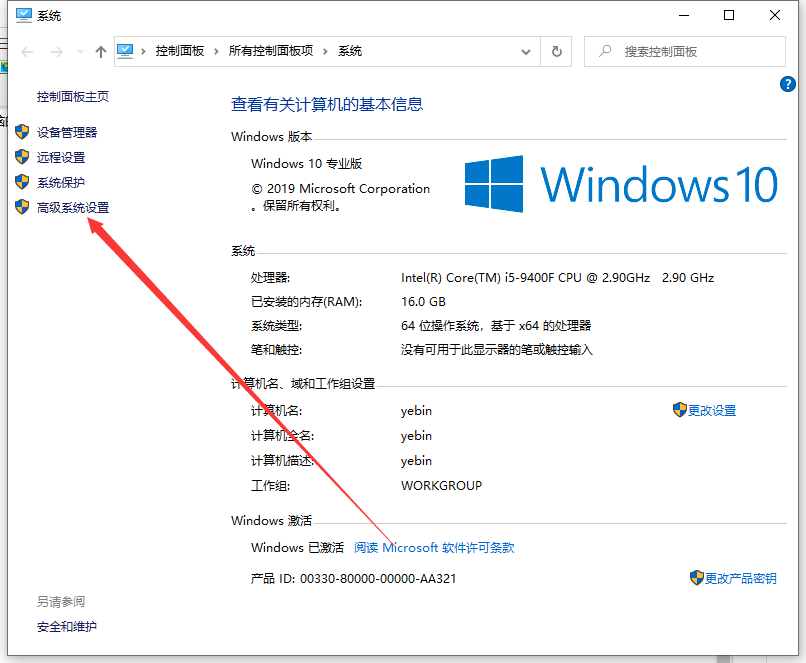
3. Klicken Sie dann im Aufgaben-Tab auf „Systemschutz“.

4. Nachdem Sie den Systemschutz eingegeben haben, klicken Sie unten auf „Konfigurieren“.

5. Klicken Sie im Fenster auf „Systemschutz deaktivieren“ und dann auf „OK“.

Das obige ist die Schritt-für-Schritt-Anleitung zum Deaktivieren des Echtzeitschutzes in Win10. Ich hoffe, es kann allen helfen.
Das obige ist der detaillierte Inhalt vonAnleitung zum Deaktivieren des Echtzeitschutzes in Windows 10. Für weitere Informationen folgen Sie bitte anderen verwandten Artikeln auf der PHP chinesischen Website!

